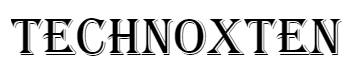El Apple Watch es un dispositivo de muñeca que combina un ordenador, un rastreador de salud y bienestar, un sistema de notificaciones y un control remoto en uno solo. Está diseñado para funcionar junto con el iPhone y se integra directamente con la aplicación Watch en tu iPhone.
Cuando abres la aplicación Watch en tu iPhone y te diriges a la sección de la App Store, te darás cuenta de que está vacía. Con las actualizaciones del watchOS 6, la App Store se ha trasladado ahora a tu muñeca.
Desde la App Store, ahora puedes obtener nuevas aplicaciones tanto desde el Apple Watch como desde tu iPhone. Aquí te mostramos cómo encontrar e instalar aplicaciones en tu Apple Watch, desde duplicar lo que tienes en tu iPhone hasta comprar nuevas aplicaciones directamente desde la App Store.

Cómo Instalar Aplicaciones en el Apple Watch
Instalar Todas las Aplicaciones Desde tu iPhone
Cuando configures tu Apple Watch, tendrás la opción de instalar todas tus aplicaciones de inmediato o más adelante. Si eliges instalar todas, se instalarán las versiones de las aplicaciones del iPhone que sean compatibles con el Apple Watch.
También puedes instalar aplicaciones directamente en tu Apple Watch desde la App Store integrada en el watchOS 6 después de la configuración.
- Para ver la pantalla de inicio, toca la Corona Digital y luego toca la App Store.
- Toca el campo de búsqueda en la parte superior de la pantalla para buscar una aplicación en particular y usa la Dictado o Escritura a mano para ingresar el nombre de la aplicación. También puedes hacer clic en una categoría para buscar aplicaciones populares en esa categoría.
- Para ver la descripción, calificaciones y reseñas, fotos, notas de lanzamiento y más, toca una aplicación.
- Para descargar la aplicación, haz clic en el botón "Obtener". Si es una aplicación de pago, podrás ver el precio en el botón de descarga.
Nota: Si en lugar de un precio ves el botón "Descargar", significa que ya has comprado la aplicación y puedes descargarla nuevamente sin cargo. Algunas aplicaciones requieren que también tengas la versión de iOS de la aplicación en tu iPhone.
Instalar Aplicaciones Específicas Desde tu iPhone
Por defecto, las aplicaciones que tienen una versión para watchOS disponible en tu iPhone se instalan automáticamente y aparecen en la pantalla de inicio del Apple Watch. Sigue estos pasos para elegir instalar aplicaciones específicas en su lugar.
- Abre la aplicación Apple Watch en tu iPhone.
- Toca "Mi reloj", luego "General" y desactiva la opción "Instalación automática de aplicaciones".
- Toca "Mi reloj" y luego desplázate hacia abajo hasta "Aplicaciones disponibles".
- Toca "Instalar" junto a las aplicaciones que deseas instalar.
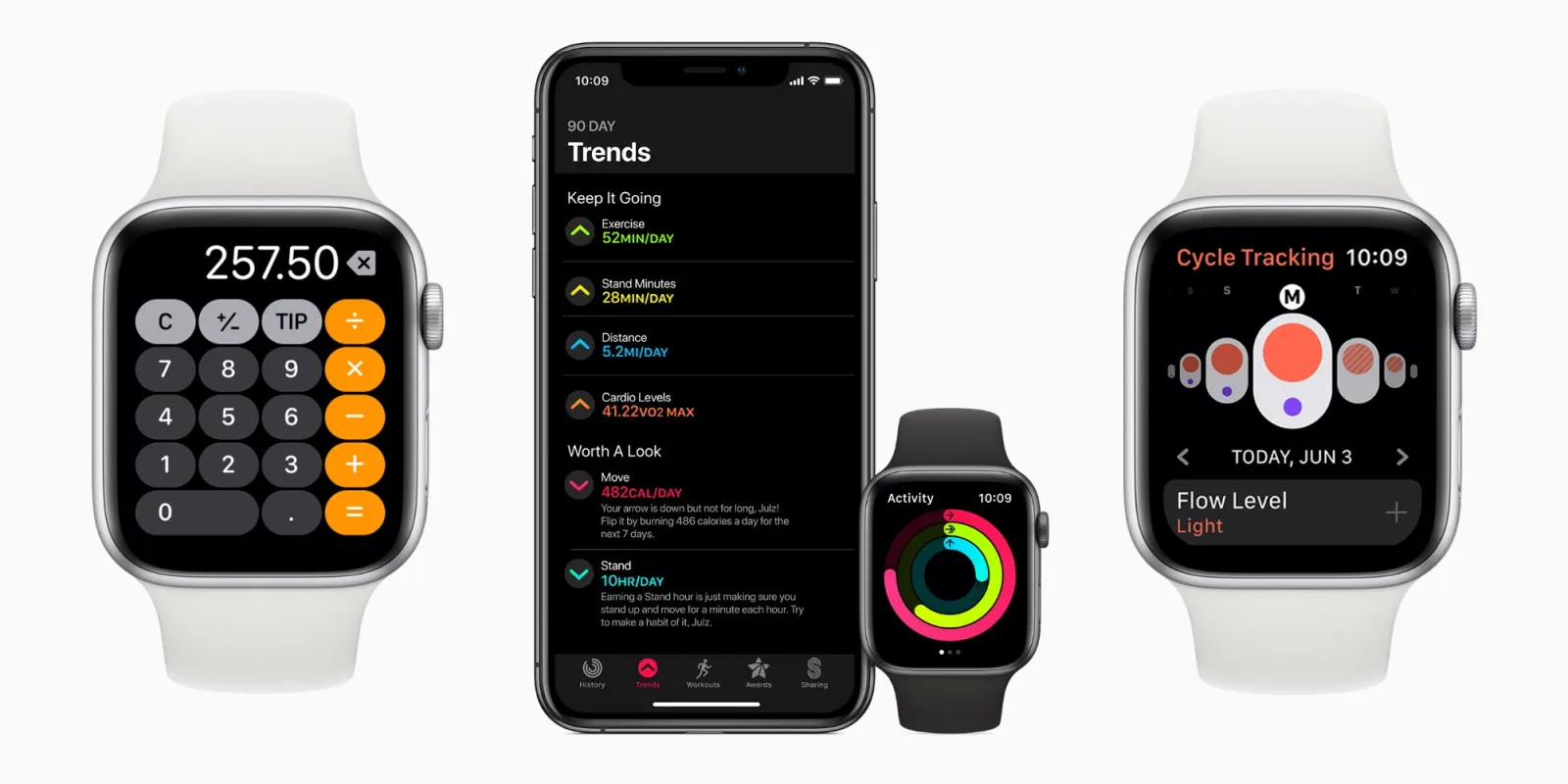
Instalar una Splicación Desde la App Store
Si estás instalando una aplicación desde la App Store en el Apple Watch por primera vez, deberás ingresar una contraseña para tu ID de Apple.
- En la pantalla del Apple Watch, puedes escribir tu contraseña o puedes escribirla en tu iPhone, lo que será mucho más fácil.
- Para recibir un aviso de texto en tu iPhone, presiona el botón "Contraseña" y luego el botón del teclado. En tu iPhone, ingresa la contraseña de tu ID de Apple.
- Una vez que ingreses la contraseña, la aplicación de la App Store en el Apple Watch volverá a la página de la aplicación y verás que la descarga ha comenzado.
- Cuando se te solicite, haz doble clic en el botón lateral para descargar e instalar la aplicación.
- Una vez que se haya descargado, puedes tocar el botón "Abrir" para activar la aplicación. También podrás encontrar la aplicación en la pantalla de aplicaciones.
Cuando descargas una aplicación en tu Apple Watch que aún no has descargado antes, también aparecerá automáticamente en tu iPhone.
Para administrar esto, abre la aplicación de Configuración en tu iPhone, luego toca iTunes y App Store. Activa o desactiva las aplicaciones en las Descargas automáticas.
Conclusión
El Apple Watch se acerca cada vez más a convertirse en un dispositivo independiente con watchOS 6. Aunque aún no se puede configurar un Apple Watch sin un iPhone, ahora puedes instalar aplicaciones sin necesidad de acceder a tu teléfono.